Chrome è famoso per la sua elegante interfaccia e capacità di caricamento della pagina. Il browser Web dal gigante della ricerca Google è il browser più utilizzato dopo Internet Explorer e sta rubando nuovi utenti ogni giorno dai suoi concorrenti come Internet Explorer e Mozilla Firefox.
Poiché Chrome è sempre stato un browser elegante, Google non ha fatto molto per cambiare la sua interfaccia utente "funzionante".
Come tutti sappiamo, l'interfaccia utente di Chrome non include una casella di ricerca dedicata. La barra omni (comunemente nota come barra degli indirizzi) viene utilizzata per effettuare ricerche sul Web. Un certo numero di utenti di Firefox che sono abituati a effettuare ricerche sul Web utilizzando la casella di ricerca dedicata non visualizzano la casella di ricerca mentre utilizzano il browser Chrome.

Se passi spesso da Chrome a Firefox e ti piacerebbe avere una casella di ricerca dedicata, puoi farlo con l'aiuto di un'estensione chiamata SearchBar.
SearchBar per Chrome
L'estensione SearchBar aggiunge un'icona di ricerca dedicata nell'area della barra degli strumenti del browser Chrome. Facendo clic sull'icona di ricerca si aprirà la casella di ricerca in cui è possibile inserire la parola chiave per cercare sul web. La cosa interessante di questa estensione è che puoi accedere rapidamente alla casella di ricerca premendo il tasto F4 (può essere modificato), il che significa che non devi fare clic sul pulsante SearchBar sulla barra degli strumenti per visualizzare la barra.
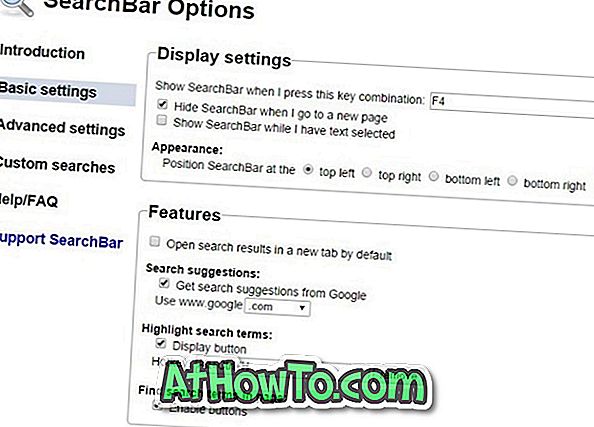
Non appena inizi a digitare nella casella, inizierai a visualizzare suggerimenti di ricerca, come funziona la barra omni. Per nascondere la casella di ricerca, basta premere il tasto Esc. La posizione della casella di ricerca è in alto a sinistra della pagina con le impostazioni predefinite ma è possibile configurare la stessa per apparire in alto a destra, in basso a sinistra o in basso a destra.
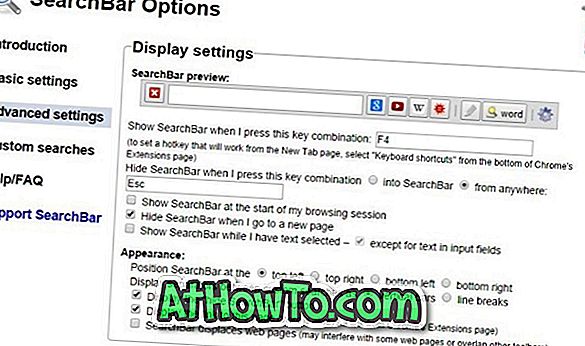
Con le impostazioni predefinite, SearchBar esegue ricerche sul Web utilizzando Google, ma puoi modificare rapidamente il motore di ricerca in Opzioni. Con le impostazioni predefinite, SearchBar utilizza Google.com ma puoi cambiare lo stesso in Opzioni.
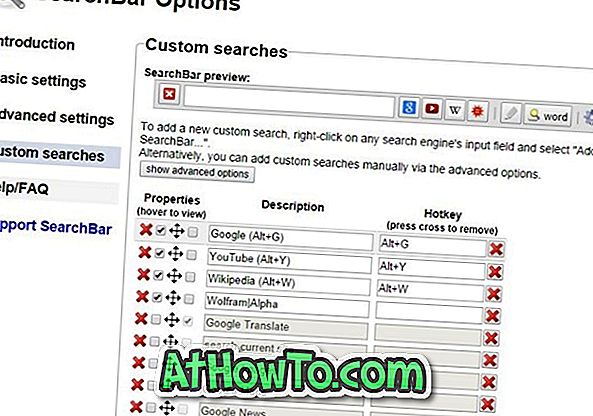
La funzione della cronologia delle ricerche, che può essere disattivata, salva e mostra le ricerche passate. È anche disponibile un'opzione per aprire i risultati di ricerca in una nuova scheda.
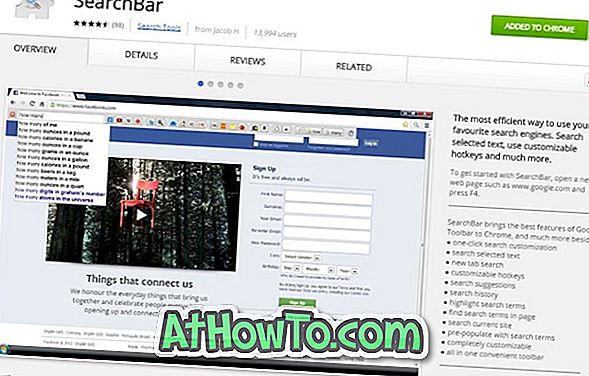
Complessivamente un'estensione decente per aggiungere una casella di ricerca separata al browser Chrome. Per installare l'estensione SearchBar, visitare il link indicato alla fine di questo articolo, fare clic sul pulsante + Free e quindi fare clic sul pulsante Aggiungi quando viene visualizzata la finestra di dialogo di conferma.
Estensione SearchBar














